Ko darīt, ja printeris neizmanto papīru
Ļoti bieži sastopama problēma ir tā, ka pēc dokumenta nosūtīšanas drukāšanai MFP un printeri nenoņem papīru. Tas periodiski notiek gan lāzera, gan tintes ierīcēs, dažādos HP, epson, samsung un citu modeļu modeļos. Lai atbrīvotos no šāda veida problēmām, vispirms jānosaka to rašanās cēlonis. Bieži vien problēma ir saistīta ar nelielām programmatūras kļūmēm, nepiemērotas kvalitātes papīra izmantošanu, veltņu nodilumu laika gaitā un dažādu objektu iekļūšanu printerī. Šādas problēmas parasti tiek novērstas ļoti vienkārši, ar savām rokām, bez speciālistu palīdzības.
Saturs
Printera un programmatūras vispārējā pārbaude
Jums jāuzsāk printera pārbaude, novērtējot tā veiktspēju un programmatūras kļūdas. Nekavējoties jāizpēta, vai veltņu rotācija. Lai to izdarītu, rīkojieties šādi:
- ietver ierīci;
- pēc tam, kad gaida sagatavošanu darbam, zaļajam indikatoram vajadzētu iedegties;
- pēc tam nosūtiet dokumentu drukāšanai, tādējādi radīsies skaņa, ko izraisa pārvadājuma kustība, ass rotācija;
- ja viss ir normāls, tad lapas jāizdrukā, nav programmatūras kļūmju, mehānisms darbojas.

Papīra uztveršanas veltņi
Kad pēc pieslēgšanās tīklam un piespiežot barošanas pogu uz xerox, brālis, kanons vai jebkurš cits modelis, atbilstošais indikators neiedegas, labāk ir sazināties ar ekspertiem.
Tas pats jādara, ja nav praktiskas pieredzes šādu iekārtu remontā.
Tāpat, ja pēc nosūtīšanas drukāšanai būs nepieciešams servisa centru speciālistu atbalsts veltņi un ratiņi nepārvietojas. Bet vispirms varat mēģināt atiestatīt iestatījumus, lai novērstu programmatūras kļūmes iespēju. Lai to izdarītu, rīkojieties šādi:
- veikt drukas ierīces ieslēgšanu tā pilnīgai gatavībai darbam;
- pilnībā atvienojiet strāvu, atvienojot atbilstošo vadu;
- pagaidiet aptuveni 15 sekundes;
- pievienojiet vadu vietai;
- barošanas jauda, kamēr printerim vajadzētu nopelnīt automātiski, ja tas nenotiek - nospiediet atbilstošo pogu;
- izdrukājiet testa dokumentu, izmantojot vadības paneli šim nolūkam, vai 4 sekundes nospiežot izvēlēto pogu (tas nedarbojas visos modeļos).
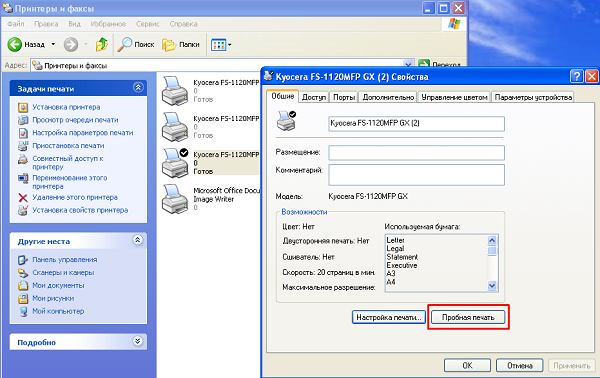
Ja detaļas (veltnis, ratiņi) sāk kustēties un verifikācijas dokuments tiek izdrukāts, tad varat strādāt tālāk. Neveiksmes cēloni šajā gadījumā izraisīja kontroles programmas kļūme. Kad viss darbojas, un papīrs vispār nenonāk, vai arī lapas tiek ņemtas tikai uz pusi, tad ir jāmeklē iemesls, veicot turpmāku pārbaudi.
Papīra pārbaude
Vēl viens izplatīts iemesls, kāpēc printeris nespēj papīrs, ir zemas kvalitātes pēdējais. Lai šajā gadījumā novērstu traucējumus, rīkojieties šādi:
- noņemiet iepriekš ievietotās lapas no paplātes;

- noņemiet bojātu un bojātu;

- pārbaudīt papīra atbilstību lielumam un blīvumam (80 g / m²);
- nolīdziniet 20 loksnes, nometot savas sejas uz galda;

- ievietojiet iepakojumu paplātē, līdz tas apstājas, pielāgojot tās pozīciju ar vadotnēm;
- nosūtiet izdrukājamo pārbaudes failu.
Ja dokuments parasti tiek drukāts, tad tiek atrasts iemesls, jūs varat turpināt darbu parastajā veidā. Kļūdas gadījumā jāapsver citas iespējamās problēmas.
Veltņu pārbaude un tīrīšana
Izmantojot nepārtrauktu printera veltņu lietošanu, nolietojiet vai kļūst netīrs, barošanas mehānisms sāk kļūt neveiksmīgs. Tīrīšana rīkojieties saskaņā ar šādu algoritmu:
- atvienojiet printeri no barošanas avota;
- ja rullīši ir pieejami, tad tos noslauka ar drānu, kas iegremdēta tīrā (destilētā vai filtrētā) ūdenī, un, kad ir grūti nokļūt, tie izmanto tīrīšanai vates tamponus;

- pēc procedūras printeris savāc un izveido savienojumu;
- pēc tam veiciet pārbaudes izdruku.
Ja lokšņu padeve nav sākusies, procesu var atkārtot.
Alkohols veltņu tīrīšanai nav ieteicams. Ūdenim no samitrinātām spieķēm jābūt labi nospiestām.
Atkārtotas neveiksmes gadījumā ir nepieciešams apstrādāt veltņu sastāvs, kas palielina elastību - tam vajadzētu palīdzēt noteiktā laikā. Viss darbs jāveic tāpat kā parastajā piesārņotāju tīrīšanā, bet izmantojot reģenerējošu šķidrumu. Tirgus pārdod produktus, kas veic gan tīrīšanas, gan reģenerācijas funkciju. To izmantošana samazinās visu procedūras laiku.

Tīrītājs gumijas veltņu tīrīšanai Platen Cleaner
Rullīšu nodilums ir vissarežģītākais gadījums.. Šajā gadījumā izejas veids ir tos aizstāt. Jūs varat izmēģināt 2 veidus, kā pagarināt veltņu kalpošanas laiku:
- pārvērst tos tā, lai mazāk nodilušas vietas kļūtu bojātas;

- noņemiet veltnīšus un ietiniet tos ar lenti vai lenti, lai izolētu elektriskos savienojumus.

Pirmā iespēja ir iespējama sakarā ar nevienmērīgu daļu slodzi ekspluatācijas laikā, tāpēc daļas, kas saskaras ar paplāti, nolietojas ātrāk. Pretējās teritorijas paliek veselākas. Ja palielinot veltņa diametru, to apgriežot, pietiek ar maksimāli 3 apgriezieniem un uzstādīt šo daļu vietā.
Aplūkotās metodes var pagarināt iekārtas lietošanas laiku kādu laiku, taču pēc kāda laika būs nepieciešams veikt nomaiņu.
Jāatzīmē, ka pēc šādas manipulācijas drukas kvalitāte bieži tiek samazināta. Ja veicat nomaiņu pats, tas ietaupīs.
Ārējie objekti iekšā
Viens no iespējamiem iemesliem, kāpēc printeris nav satveris papīru vai padarījis to sliktu, var būt svešķermeņu iekļūšana ierīcē. Lai tos iegūtu, rīkojieties šādi:
- izslēdziet drukas tehnoloģijas barošanu;
- izņemiet papīru un, ja iespējams, noņemiet padeves paplāti un izejas paplāti;
- lāzera printerī izņemiet kasetni;
- atverot visus vākus, pārbaudiet ierīci svešķermeņu klātbūtnē un, ja tie ir atklāti, noņemiet tos;

- apkopot printeri;
- ievietojiet papīru paplātē (pietiek ar 20 lapām);
- ietver ierīci;
- izdrukāt izmēģinājuma tekstu.
Iekļūšana arī var radīt problēmas mazi papīra gabali. Nosakot lūžņus, noteikti noņemiet. Gadījumā, ja tiek sasniegts neapmierinošs rezultāts, ir nepieciešams veikt turpmākus remontdarbus.
Vadītāja iestatīšana
Printeris vai daudzfunkcionāla ierīce neņem papīru pat tad, ja tiek mainīti to dokumentu vadītāji, kuri ir atbildīgi par dokumentu drukāšanu. Pasākumi problēmas atrisināšanai šajā gadījumā ir šādi:
- atvērt jebkuru teksta failu, dodieties uz drukāšanas logu;
- viņi izvēlas izmantoto ierīci;
- izmantojot cilni "Opcijas", iestatiet izmantotā papīra veidu, lapu lielumu;
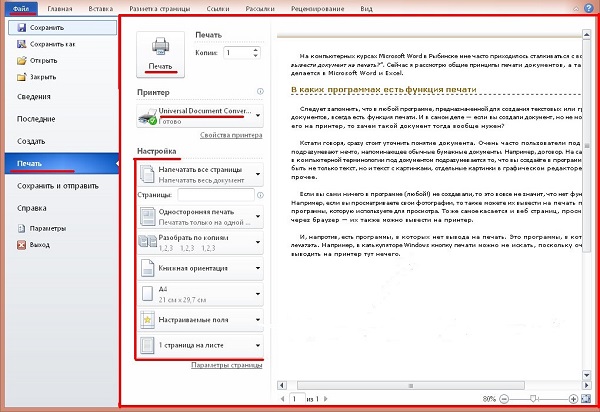
- saglabāt veiktās izmaiņas;
- veic atlasītā dokumenta testa izdruku.
Papildus apspriestajām problēmām ir arī citi. Ņemiet vērā, ka, ievietojot fotopapīru teknē, un drukāšanas logā, lai iestatītu parasto tipu, padevējs var darboties arī periodiski. Bieži vien gadās, ka jebkuras detaļas saplīst un ir jānomaina. Loksnes arī netiek automātiski uzņemtas, kad tās ir instalētas. manuālā padevevai tiek nospiesta atbilstošā poga. Tas tiek novērsts, izvēloties atbilstošo padeves režīmu drukas loga izvēlnē. Minētās iespējas ir visizplatītākās. Ja problēma pēc visām veiktajām operācijām paliek, vienīgā izeja ir sazināties ar servisa centru.

/rating_off.png)











